
发布时间:2022-12-19 09: 33: 34
品牌型号:联想ThinKpad
系统:win7 64位旗舰版
软件版本:会声会影
抖音是一款短视频社交软件,在这款软件中无论你是企业、个人还是知名名人,都可以在抖音中发表自己创作的短视频,更是有很多的小伙伴在抖音中认识或者学习到了很多的知识,所以今天就和大家分享两个关于抖音的内容,抖音短视频如何制作封面,以及抖音短视频如何制作字幕。
一、抖音短视频如何制作封面
在抖音中发表的短视频都是需要有封面的,短视频的封面相当于短视频的“脸面”,会在第一时间呈现给观看观众,制作精细的封面会让观众有看短视频的欲望,所以封面对于短视频是比较重要的,一般的短视频封面都是截取视频中比较精华的部分,加以加工,也有一些短视频的封面是单独制作的,下面将会使用会声会影给大家演示一下抖音短视频封面制作的过程。
视频抓拍快照封面
1.在会声会影视频轨鼠标右键选择“插入视频”,将抖音短视频导入到会声会影中,同时将播放时间线定位到需要快照抓取的画面上。
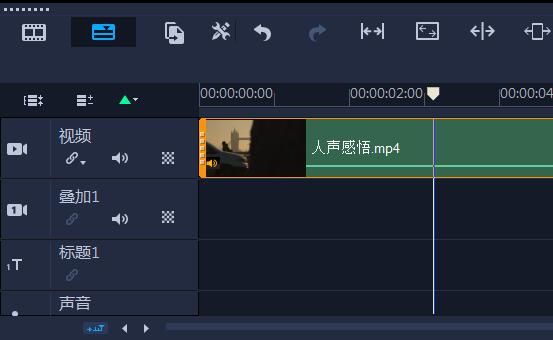
2.在会声会影菜单点击“编辑”下的“抓拍快照”,软件就会自动将视频画面抓拍下来并保存到素材库中。
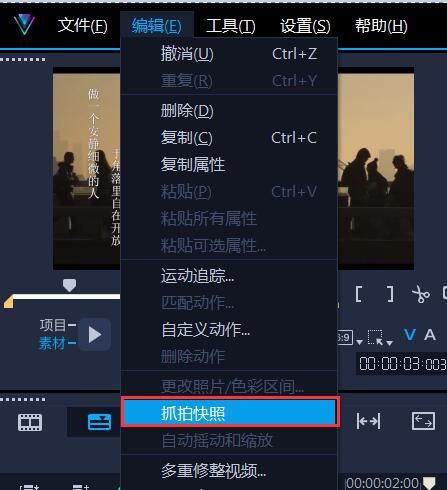
3.在会声会影素材库中,找到抓拍的短视频封面,将其拖放到视频起始位置,短视频封面就制作完成了。
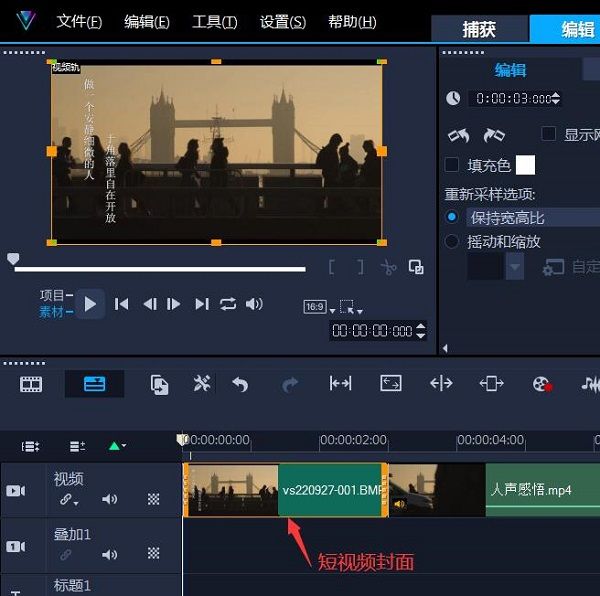
短视频封面制作
1.将背景素材导入到会声会影中,点击“覆叠”按钮,在覆叠素材区找到合适的覆叠素材,这里选择一个类似箭头的覆叠素材。
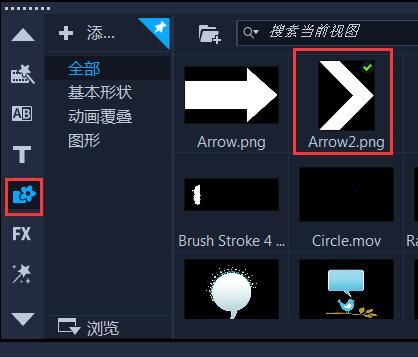
2.将覆叠素材添加到叠加轨中,多复制两个叠加轨,在素材背景中将覆叠素材按照下图进行排版。
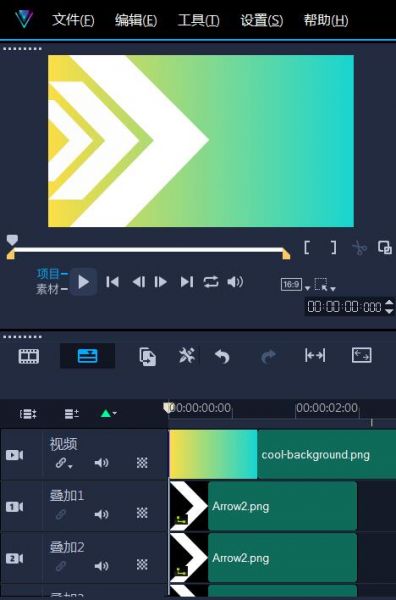
3.点击“标题”按钮,在素材背景空白区域添加上合适的文字,这里添加“会声会影”,同时在标题选择区域字号选择130,加粗,颜色选择黑色,所有添加的文字都进行如上设置。

4.在播放列表对添加的文字进行排版,最终封面效果如下图。

二、抖音短视频如何制作字幕
制作抖音短视频有时候是需要给短视频添加字幕的,有的短视频里面自带配音,只需要将配音转换为文字,就可以完成字幕制作,而有的短视频是没有配音的,这就需要手动添加字幕,下面就在会声会影中给大家演示一下字幕的具体制作步骤。
手动制作字幕
1.在会声会影的视频轨上右键选择“插入视频”,将抖音视频素材导入到会声会影软件中,点击“字幕编辑器”,在“字幕编辑器”窗口,点击加号按钮添加字幕,同时对起始时间和结束时间进行设置。
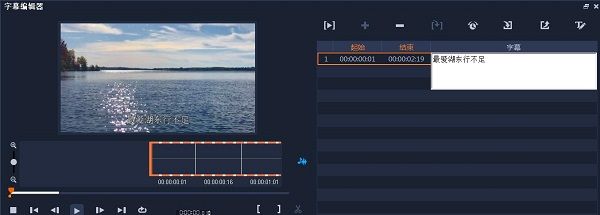
3.将字幕与视频的时长调整到一致,输出保存即可,最终效果如下图。

语音转字幕
1.选中语音文件,点击“语音转文字”按钮,在“语音转文字”窗口,将字幕添加到“时间线”,点击“开始”按钮软件就会自动将语音转换为文字。
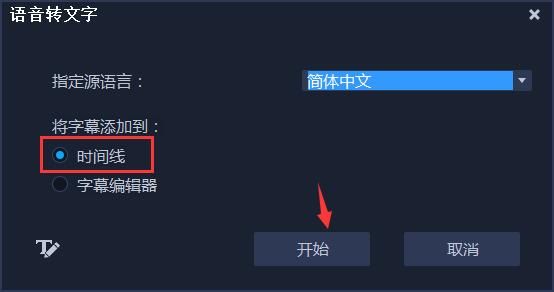
2.选中转换出来的文字,将错误的字手动修改一下,同时在标题选项区域对字号以及对齐方式进行设置,设置完成之后,对其进行保存,最终效果如下图。

总结:以上便是抖音短视频如何制作封面 抖音短视频如何制作字幕的全部内容,本文通过会声会影给大家介绍了制作抖音封面的两种方法,以及给抖音短视频添加字幕的两种方法,希望通过上文所述能够帮助到有需要的小伙伴。
作者:子楠
展开阅读全文
︾
好的视频封面能够让观众一眼就对视频感兴趣,从而提高我们视频的播放量。那么在进行视频编辑时,如何通过截取视频中的精彩片段来制作视频号的封面图片呢?接下来我将为大家介绍:视频如何制作封面图片,视频号如何制作视频短片。
查看详情现在抖音、视频号、小红书等平台都可以刷短视频。短视频的下面也一般都配有字幕,方便理解视频内容。有些刚接触会声会影的剪辑新手可能不清楚如何制作短视频字幕,下面我就给大家介绍会声会影支持语音转文字吗,会声会影识别字幕功能的相关内容。
查看详情不懂前期拍摄,也能制作小红书视频。由于硬件设备、人手数量、制作经费等条件的限制,很多剪辑师无法独立完成视频制作的完整流程。本文将会介绍一种全新的创作思路,帮助小红书用户打造自己的视频作品。有关小红书视频怎么制作,小红书怎么制作视频需要什么设备的问题,本文将进行详细介绍。
查看详情